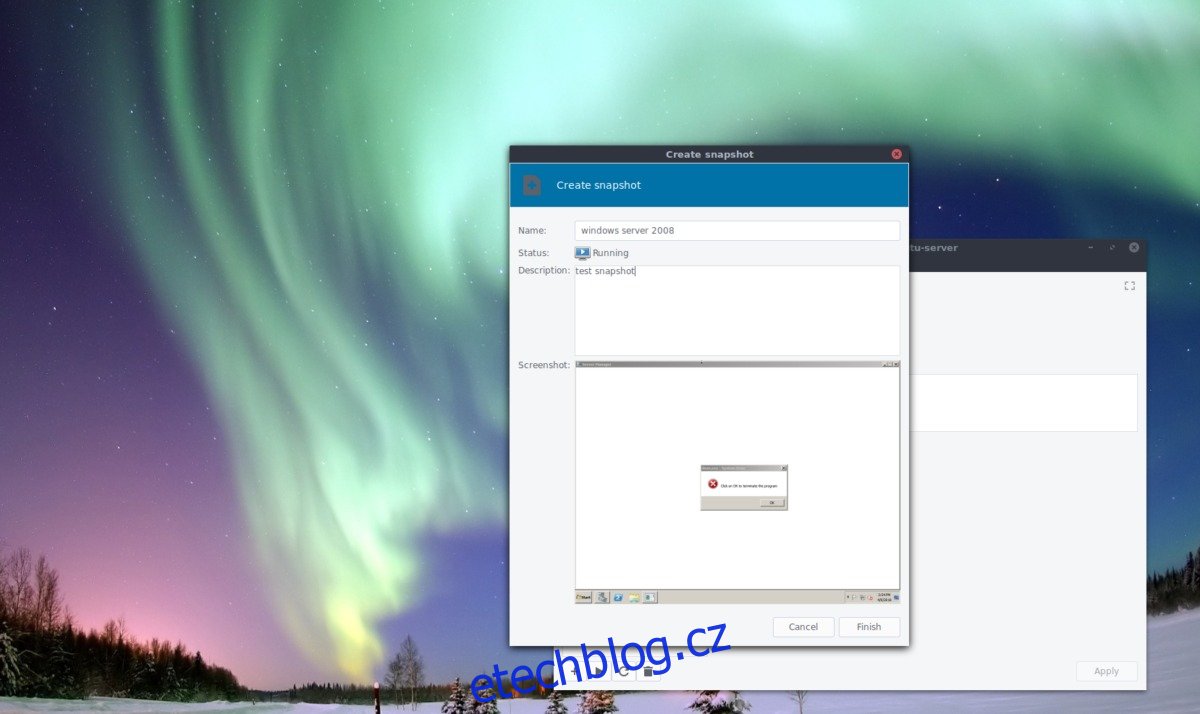Virt-Manager je jedním z lepších open source nástrojů pro správu virtualizace KVM na Linuxu. Díky tomu je nastavení více virtuálních strojů jednoduchým a efektivním procesem. V tomto dnešním článku se budeme zabývat všemi různými způsoby, jak mohou uživatelé vytvořit zálohu virtuálního počítače Virt-Manager.
Poznámka: Virt-Manager není jediný způsob interakce s virtuálními stroji KVM na platformě Linux. Pokud pro vás tyto metody nefungují, zvažte vyzkoušení jiných virtualizačních nástrojů, jako je VirtualBox nebo Gnome Boxes.
Table of Contents
Záloha snímku
Nejjednodušší způsob, jak se ujistit, že váš virtuální počítač Linux KVM má správnou zálohu, je použít nástroj pro snímky Virt Manager. Díky snímkům je snadné vše uložit na virtuální počítač a obnovit jej později. Chcete-li vytvořit snímek, otevřete Virt-Manager a zadejte heslo uživatele root. Pokud zálohujete vzdáleně, přihlaste se ke všem připojením vzdáleného virtuálního počítače, které máte.
Poznámka: Ideálním způsobem, jak používat snímky, je nainstalovat na váš virtuální počítač vše, co je potřeba pro jeho spuštění, a poté vytvořit „základní“ snímek k obnovení, něco jako čerstvou instalaci.
Když je Virt-Manager spuštěn a spuštěn, spusťte virtuální počítač, jehož snímek chcete vytvořit. Klikněte na „Zobrazit“ a poté kliknutím na tlačítko „Snímky“ otevřete nástroj pro vytváření snímků. Klepnutím na tlačítko + otevřete nabídku vytvoření snímku. V nabídce budete muset vyplnit název snímku a popis.
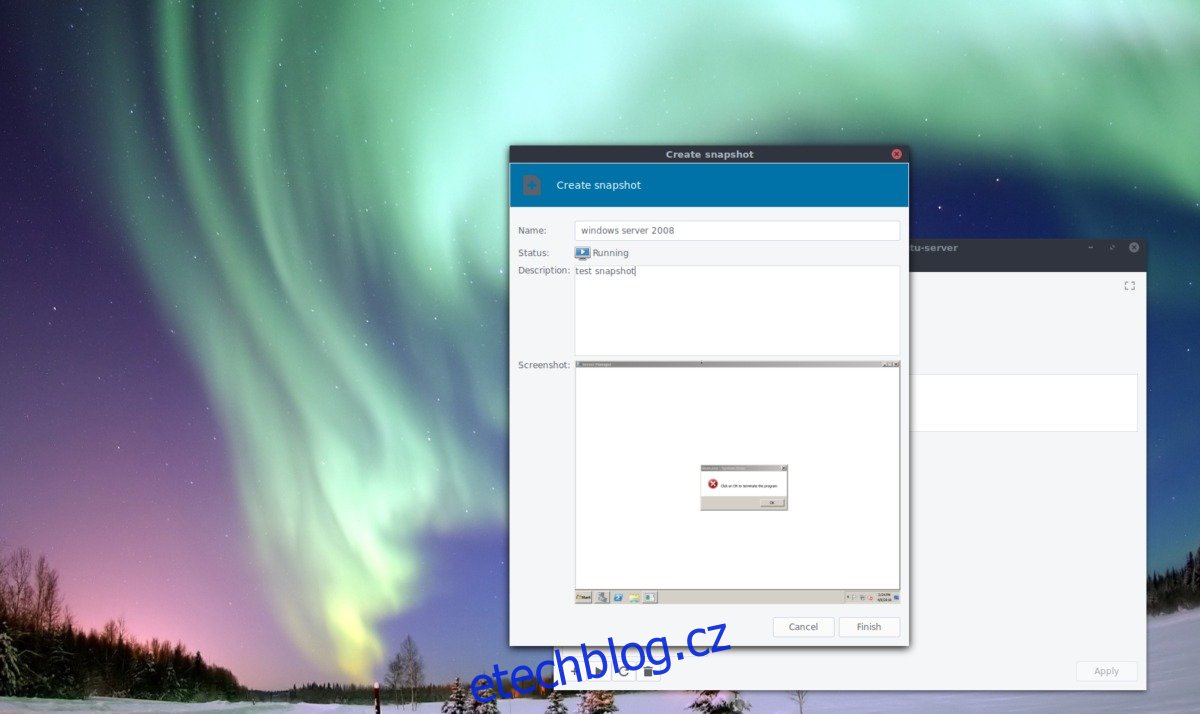
V části „Název“ nezapomeňte napsat název operačního systému, který je na snímku. V části „Popis“ napište podrobné vysvětlení toho, co je na snímku, a proč jste jej vytvořili. To pomůže, zvláště pokud máte mnoho různých snímků a nedokážete mezi nimi rozeznat rozdíl.
Po vyplnění všech informací v nástroji pro vytváření snímků dokončete proces kliknutím na tlačítko Dokončit.
Obnovit snímky
Chcete-li obnovit snímek virtuálního stroje Virt-Manager, klikněte na „Zobrazit“ v hlavním uživatelském rozhraní a vyberte „Snímky“. Vyberte snímek v uživatelském rozhraní a klikněte na tlačítko Přehrát. Tím zastavíte veškerou aktuální aktivitu na virtuálním počítači a obnovíte jej do stavu, ve kterém je snímek.
Potřebujete odstranit snímek z Virt-Manager? Klikněte na snímek a poté vyberte ikonu koše. Výběrem možnosti Odstranit se otevře dialogové okno s dotazem „Opravdu chcete odstranit tento snímek? Vyberte možnost „ano“ a snímek bude odstraněn.
Záloha archivu
Kromě vytváření snímků pro zálohování virtuálního počítače Virt-Manager je dalším způsobem vytvoření zálohy archiv svazku používaného k uložení operačního systému.
Poznámka: Proces zálohování popsaný v této části pokrývá pouze virtuální pevné disky. Pokud vaše nastavení KVM umožňuje spuštění virtuálních strojů přímo na pevném disku, nedoporučujeme následující postup. Chcete-li vytvořit zálohy, podívejte se na náš tutoriál Gnome Disks.
Začněte otevřením terminálu (pokud jsou vaše virtuální počítače vzdálené, připojte se k serveru přes SSH v terminálu) a pomocí příkazu CD přejděte do /var/lib/libvirt/images/. Toto je výchozí adresář pro Virt-Manager a sem jsou umístěny všechny diskové svazky. Pokud jste změnili adresář na něco jiného, budete na to muset přijít sami.
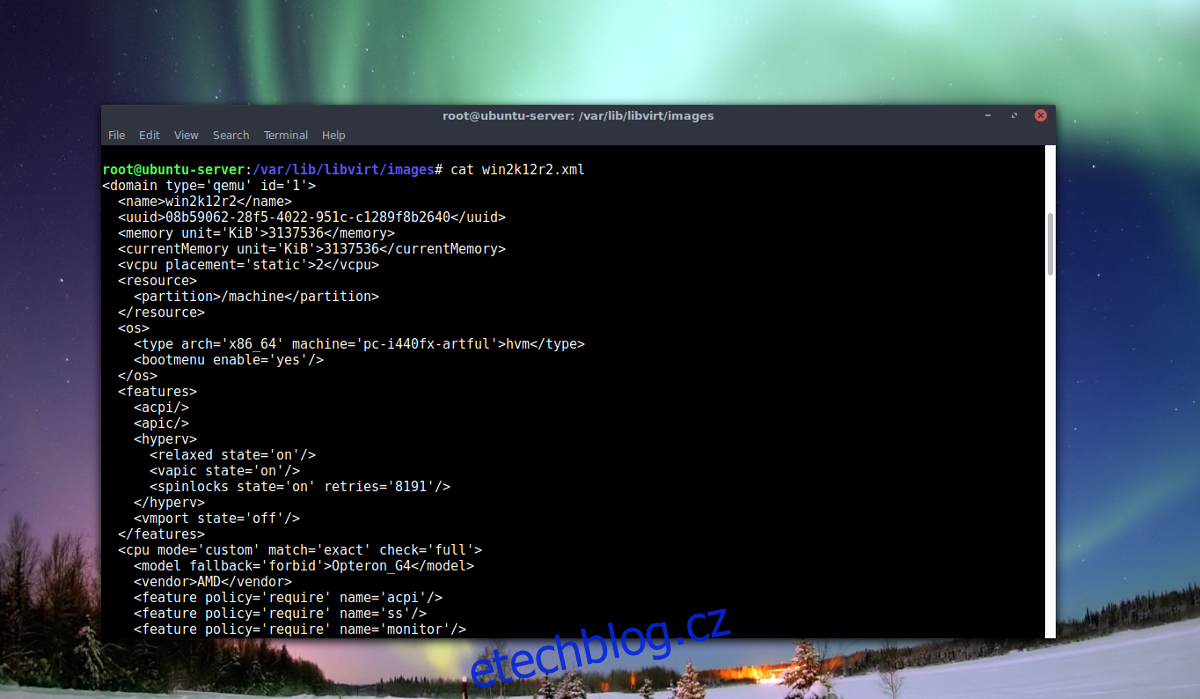
Každý uživatel může CD do /var/lib/libvirt/images/, ale uživatel bez oprávnění root nemůže použít ls k zobrazení obsahu adresáře, protože oprávnění nejsou správná. Chcete-li tento problém vyřešit, získejte přístup root.
sudo -s
Nyní, když terminál používá root, spusťte nástroj virsh a vytvořte zálohu souboru s definicemi virtuálního počítače.
echo '' > nameofvm.xml
virsh dumpxml nameofvm > /var/lib/libvirt/images/nameofvm.xml
Pomocí ls vyhledejte název virtuálního pevného disku Qcow2 ve /var/lib/libvirt/images/. Zkopírujte název souboru a pomocí mv jej přesuňte do nového podadresáře.
mkdir -p vm-backup c mv example.qcow2 vm-backup mv nameofvm.xml vm-backup
Pomocí tar vytvořte archiv disku VM a souboru XML.
tar -jcvfp my-vm-backup.tar.bz2 vm-backup mv my-vm-backup.tar.bz2 /home/username/
Zálohování obrazů disku VM trvá dlouho. V závislosti na velikosti souboru to může trvat hodinu nebo více. Nejlepší je nechat PC dělat svou věc. Až bude zálohování dokončeno, klidně přesuňte my-vm-backup.tar.bz2 na jiný server, cloudové zálohování atd.
Obnovení záloh
Chcete-li obnovit zálohu, musíte ji nejprve rozbalit.
tar -xvfp my-vm-backup.tar.bz2
cd vm-backup
K obnovení souboru XML použijte virsh.
sudo -s virsh define --file /home/username/location/of/exctracted/archive/vm-backup/nameofvm.xml
Nakonec přesuňte obraz disku do adresáře images.
mv example.qcow2 /var/lib/libvirt/images/